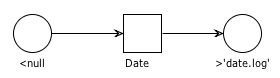PIONEチュートリアル-PNML
PIONEは、直接、PIONE定義書を記述する事もできますが、PNMLを用いて、ペトリネットの形式で記述することもできます. WoPeD(推奨)により、ペトリネットを記述し、PNML形式で保存します。それぞれのアクションは、マークダウン形式で記述する事ができます.
WoPeDを使ったPIONE定義書の作成(基本)
ここではWoPeDを使って、PNMLファイルを作成し、PIONE定義書を作成するチュートリアルを行います。
まず、WoPeDを起動し、新規作成するためにFileのNewを選択します。
新規作成したファイル内のProcess上で右クリックすると、アイテムを選択することができます。
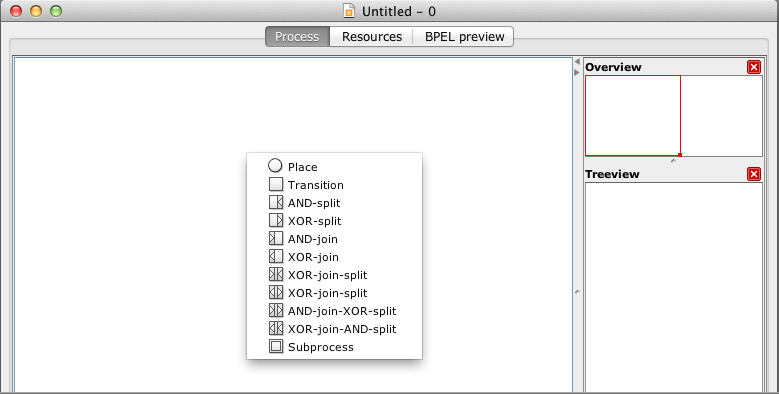
PIONE定義書を作成する上では上部2つの"○"(Place)と"□"(Transition)を使用します。主に"○"(Place)はファイルなどの入出力データを指し、"□"(Transition)はRuleなどの処理を指します。そして、"○"(Place)と"□"(Transition)の間をドラッグ操作による矢印(Annotation)でつなぐと、入力ファイルからある処理を経て出力ファイルを作成するフローが完成します。なお、#を使用すると以降の文字列をコメントにできる仕様ですが、現バージョンでは未実装です。
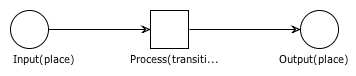
WoPeDでフローを作成したら、次は"□"(Transition)の中身を作成します。こちらは下記のようなマークダウン形式ファイルを作成します。##が意味持っていることに注意して下さい。
## Transition名 ここにコメントを記述することができます。 ``` Transition内のAction ``` ## 次のTransition名 . . .
PNMLファイルとマークダウンファイルを作成した後はpione compileによって、PIONE定義書へコンパイルすることができます。
$ pione compile (pnmlファイル) --action (アクション定義ファイル) > (PIONE定義書ファイル名)
基本1(特定のファイルを出力する)
では、PIONEチュートリアル#基本1(特定のファイルを出力する)と同様にHelloプログラムを作ってみましょう。
まず、下記のようなHelloWorld.pnmlを作成します。このとき出力ファイルの">"はMain Ruleにおける出力を指しています。("<"はMain Ruleの入力)
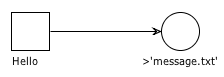
次に下記のようなHelloWorld.mdを作成します。
# HelloWorld.pione
## Hello
Here, you can write Comment.
```
echo "Hello PIONE world !" > {$O[1]}
```
このファイルはこちらからダウンロードできます。
最後にコンパイルを行います。
pione compile HelloWorld.pnml --action HelloWorld.md > HelloWorld.pione
コンパイル後のPIONE定義書
Rule Main
output 'message.txt'
Flow
rule Hello
End
Rule Hello
output 'message.txt'
Action
echo "Hello PIONE world !" > {$O[1]}
End
PIONEチュートリアル#基本1(特定のファイルを出力する)と同様の機能を持つファイルHelloWorld.pioneが作成されました。
実行結果
/Basic1$ pione-client HelloWorld.pione -b HelloWorld
==> &Anonymous:Root([],{})
--> Rule Application: &Anonymous:Root([],{})
--> Distribution: &Anonymous:Root([],{})
>>> &Anonymous:Main([],{})
==> &Anonymous:Main([],{})
--> Rule Application: &Anonymous:Main([],{})
--> Distribution: &Anonymous:Main([],{})
>>> &Anonymous:Hello([],{})
==> &Anonymous:Hello([],{})
SH ------------------------------------------------------------
SH echo "Hello PIONE world !" > message.txt
SH ------------------------------------------------------------
<== &Anonymous:Hello([],{})
<-- Distribution: &Anonymous:Main([],{})
<-- Rule Application: &Anonymous:Main([],{})
<-- Distribution: &Anonymous:Root([],{})
<== &Anonymous:Main([],{})
<-- Rule Application: &Anonymous:Root([],{})
<== &Anonymous:Root([],{})
/Basic1$ cat HelloWorld/output/message.txt
Hello PIONE world !
同様にHelloWorld/output/message.txt へHello PIONE world !が出力されています。
基本2(複数ルールによる処理)
少しルールを増やした例を試してみましょう。
今回は各行に1つずつの数値が記述されている全ての.inファイルに対して、各数に2を掛ける処理(First)、さらに1を足す処理(Second)を施して、.outを出力するルールを作成します。
PNMLファイル

上記の2つ目のplaceでの{$*}はPIONEの記述における{$I[1]}を表しています。また#はコメントアウトでpione compileにて変換するときには無視されますので、自由に説明などを加えることができます。
マークダウンファイル
# Serial2.pione
## First
Multiply 2 to all input data.
```
awk '{print $1*2}' {$I[1]} > {$O[1]}
```
## Second
Add 1 to all input data.
```
awk '{print $1+1}' {$I[1]} > {$O[1]}
```
このファイルはこちらからダウンロードできます。
コンパイル後のPIONE定義書
Rule Main
input '*.in'
output '*.out'
Flow
rule First
rule Second
End
Rule First
input '*.in'
output '{$*}.route'
Action
awk '{print $1*2}' {$I[1]} > {$O[1]}
End
Rule Second
input '*.route'
output '{$*}.out'
Action
awk '{print $1+1}' {$I[1]} > {$O[1]}
End
PIONEの実行結果
入力ファイル
| test1.in | test2.in | test3.in | test4.in | test5.in |
3 5 |
2 4 |
7 1 |
8 9 6 |
1 2 3 4 5 6 7 8 9 |
出力ファイル
| test1.out | test2.out | test3.out | test4.out | test5.out |
7 11 |
5 9 |
15 3 |
17 19 13 |
3 5 7 9 11 13 15 17 19 |
入力ファイルの各データが×2の後に+1の処理が施され、PIONEチュートリアル#基本5(直列:フロールールの設定 )と同様の処理を作成することができました。
基本3(複数種類の入出力がある処理)
複数種類の入出力がある少し複雑な処理を記述してみましょう。
今回は.txtファイルを元に.swapファイルで指定した行数を入れ替えたファイル.swtxtと.sedファイルで指定した文字列の置換を行ったファイル.sdtxtをそれぞれ出力します。
PNMLファイル
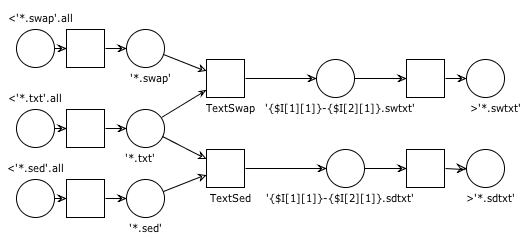
マークダウンファイル
# TextSwapSed.pione
## TextSwap
```
cp {$I[1]} intmp;
while read line ; \
do \
i1=$(echo $line | awk '{printf("%d", $1)}'); \
i2=$(echo $line | awk '{printf("%d", $2)}'); \
lnum=$(wc -l intmp | awk '{printf("%d", $1)}'); \
c1=$(expr $lnum - $i2); \
c2=$(expr $i2 - $i1); \
top=$( head -$i1 intmp ); \
middle=$( head -$i2 intmp | tail -$c2 ); \
bottom=$( tail -$c1 intmp ); \
t1=$(expr $i1 - 1); \
m1=$(expr $c2 - 1); \
top1=$( echo "$top" | head -$t1 ); \
str1=$( echo "$top" | tail -1 ); \
middle1=$( echo "$middle" | head -$m1 ); \
str2=$( echo "$middle" | tail -1 ); \
echo "$top1" > outtmp; \
echo "$str2" >> outtmp; \
echo "$middle1" >> outtmp; \
echo "$str1" >> outtmp; \
echo "$bottom" >> outtmp; \
cat outtmp | sed '/^$/d' > intmp; \
done < {$I[2]};
mv intmp {$O[1]};
```
## TextSed
```
cp {$I[1]} intmp;
while read line ; \
do \
str1=$(echo $line | awk '{printf("%s", $1)}'); \
str2=$(echo $line | awk '{printf("%s", $2)}'); \
sed -e "s/$str1/$str2/g" intmp > outtmp; \
cat outtmp | sed '/^$/d' > intmp; \
done < {$I[2]};
mv intmp {$O[1]};
```
このファイルはこちらからダウンロードできます。
コンパイル済みPIONE定義書の実行結果
入力ファイル
aaa aab aba abb baa bab bba bbb |
abc acb bac bca cab cba |
1 3 4 5 1 6 |
1 2 1 3 1 4 1 5 1 6 |
a c bc bd dc DC |
abc ddd aaa eee bc XX |
| Input1.txt | Input2.txt | line1.swap | line2.swap | ref1.sed | ref2.sed |
出力ファイル
bab aab aaa baa abb aba bba bbb |
bab aaa aab aba abb baa bba bbb |
ccc ccb cbd cbb bDC bdb bbd bbb |
eee aab aba abb baa bab bba bbb |
| Input1-line1.swtxt | Input1-line2.swtxt | Input1-ref1.sdtxt | Input1-ref2.sdtxt |
cba acb abc cab bca bac |
cba abc acb bac bca cab |
cbd ccb bDC bDC ccb cbd |
ddd acb bac XXa cab cba |
| Input2-line1.swtxt | Input2-line2.swtxt | Input2-ref1.sdtxt | Input2-ref2.sdtxt |
それぞれの.txtファイルに付いて.sed, .swapファイルによる変換が行われるので、計8つのファイルが出力されます。
基本4(パラメータの定義)
次はパラメータをPNMLで定義してみましょう。
#基本2(複数ルールによる処理)から掛ける値と足す値をパラメータから取得する処理にしてみます。
PNMLファイル
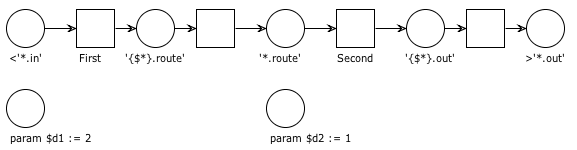
マークダウンファイル
# Serial2-4.pione
## First
Multiply a specified number to all input data.
```
awk '{print $1*{$d1}}' {$I[1]} > {$O[1]}
```
## Second
Add a specified number to all input data.
```
awk '{print $1+{$d2}}' {$I[1]} > {$O[1]}
```
このファイルはこちらからダウンロードできます。
※ 現在のPIONE(v0.4.2)では未サポート
基本5(条件文)
条件文をPNMLで表現してみましょう。
if文
まずはif文を作成してみましょう。
#基本2(複数ルールによる処理)から掛ける処理と足す処理をモードによって切り替えるできるようにしてみます。
if分岐
PNMLファイル
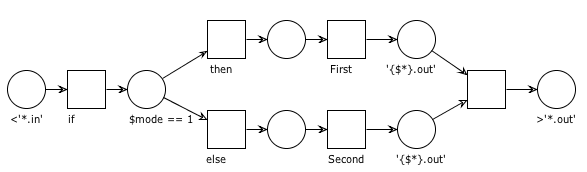
mode=1のときは2を掛け、それ以外では1を足すように分岐しました。
マークダウンファイルは#基本2(複数ルールによる処理)と同じです。
このファイルはこちらからダウンロードできます。
コンパイル後のPIONE定義書
Rule Main
input '*.in'
output '*.out'
Flow
if $mode == 1
rule First
else
rule Second
end
End
Rule First
input '*.in'
output '{$*}.out'
Action
awk '{print $1*2}' {$I[1]} > {$O[1]}
End
Rule Second
input '*.in'
output '{$*}.out'
Action
awk '{print $1+1}' {$I[1]} > {$O[1]}
End
入力ファイル
| test1.in | test2.in | test3.in | test4.in | test5.in |
3 5 |
2 4 |
7 1 |
8 9 6 |
1 2 3 4 5 6 7 8 9 |
mode=1で実行(必ずmodeを設定して実行します。)
/Basic5$ pione-client Serial5.pione -b Serial5 -i SerialInput/ --params='{mode:1}'
"{mode:1}"
==> &Anonymous:Root([.DS_Store,test1.in,test2.in,...],{})
--> Rule Application: &Anonymous:Root([.DS_Store,test1.in,test2.in,...],{})
--> Distribution: &Anonymous:Root([.DS_Store,test1.in,test2.in,...],{})
>>> &Anonymous:Main([test1.in],{mode:(<i>1)})
>>> &Anonymous:Main([test2.in],{mode:(<i>1)})
>>> &Anonymous:Main([test3.in],{mode:(<i>1)})
>>> &Anonymous:Main([test4.in],{mode:(<i>1)})
>>> &Anonymous:Main([test5.in],{mode:(<i>1)})
==> &Anonymous:Main([test1.in],{mode:(<i>1)})
--> Rule Application: &Anonymous:Main([test1.in],{mode:(<i>1)})
--> Distribution: &Anonymous:Main([test1.in],{mode:(<i>1)})
>>> &Anonymous:First([test1.in],{})
-中略-
<== &Anonymous:First([test5.in],{})
<-- Distribution: &Anonymous:Main([test5.in],{mode:(<i>1)})
<-- Rule Application: &Anonymous:Main([test5.in],{mode:(<i>1)})
<-- Distribution: &Anonymous:Root([.DS_Store,test1.in,test2.in,...],{})
<== &Anonymous:Main([test5.in],{mode:(<i>1)})
<-- Rule Application: &Anonymous:Root([.DS_Store,test1.in,test2.in,...],{})
<== &Anonymous:Root([.DS_Store,test1.in,test2.in,...],{})
mode=1を指定すると2を掛ける処理が実行されました。
出力ファイル
| test1.out | test2.out | test3.out | test4.out | test5.out |
6 10 |
4 8 |
14 2 |
16 18 12 |
2 4 6 8 10 12 14 16 18 |
mode=0で実行
/Basic5$ pione-client Serial5.pione -b Serial5 -i SerialInput/ --params='{mode:0}'
"{mode:0}"
==> &Anonymous:Root([.DS_Store,test1.in,test2.in,...],{})
--> Rule Application: &Anonymous:Root([.DS_Store,test1.in,test2.in,...],{})
--> Distribution: &Anonymous:Root([.DS_Store,test1.in,test2.in,...],{})
>>> &Anonymous:Main([test1.in],{mode:(<i>0)})
>>> &Anonymous:Main([test2.in],{mode:(<i>0)})
>>> &Anonymous:Main([test3.in],{mode:(<i>0)})
>>> &Anonymous:Main([test4.in],{mode:(<i>0)})
>>> &Anonymous:Main([test5.in],{mode:(<i>0)})
==> &Anonymous:Main([test1.in],{mode:(<i>0)})
--> Rule Application: &Anonymous:Main([test1.in],{mode:(<i>0)})
--> Distribution: &Anonymous:Main([test1.in],{mode:(<i>0)})
>>> &Anonymous:Second([test1.in],{})
-中略-
<== &Anonymous:Second([test5.in],{})
<-- Distribution: &Anonymous:Main([test5.in],{mode:(<i>0)})
<-- Rule Application: &Anonymous:Main([test5.in],{mode:(<i>0)})
<-- Distribution: &Anonymous:Root([.DS_Store,test1.in,test2.in,...],{})
<== &Anonymous:Main([test5.in],{mode:(<i>0)})
<-- Rule Application: &Anonymous:Root([.DS_Store,test1.in,test2.in,...],{})
<== &Anonymous:Root([.DS_Store,test1.in,test2.in,...],{})
mode=1以外なので、1を足す処理が実行されました。
出力ファイル
| test1.out | test2.out | test3.out | test4.out | test5.out |
4 6 |
3 5 |
8 2 |
9 10 7 |
2 3 4 5 6 7 8 9 10 |
出力if分岐
if文には他に出力if分岐という方法で作成することもできます。条件により出力ファイル名を選択できます。mode=1のときは.out1、それ以外は.out2として出力するように作成してみましょう。
PNMLファイル
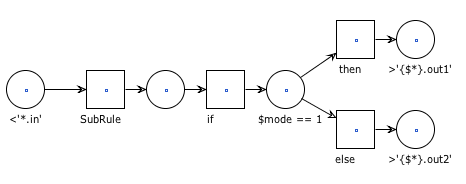
出力if分岐はifのトランジションの前に無名のプレースでつなぎます。
マークダウンファイル
# Serial5-1.pione
## SubRule
Multiply 2 or Add 1 to all input data.
```
if [ {$mode} -eq 1 ]; then
awk '{print $1*2}' {$I[1]} > {$O[1]}
else
awk '{print $1+1}' {$I[1]} > {$O[1]}
fi
```
今回はmodeにより処理も異なるので、ここでも条件文を使用しています。同じ処理でも出力ファイル名のみを変えたい場合にはPNMLファイルのみに出力if分岐を使用するだけで十分です。
case文
次はcase文を作成してみましょう。こちらも同様にcase分岐と出力case分岐の2通りがあります。
case分岐
PNMLファイル
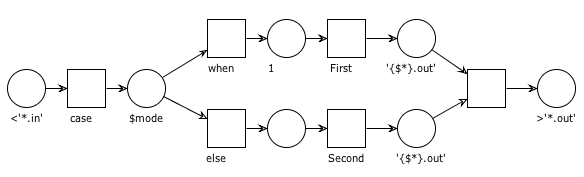
マークダウンファイルは#基本2(複数ルールによる処理)と同じです。
出力case分岐
出力ファイルの分岐はcaseでも作成できます。
PNMLファイル
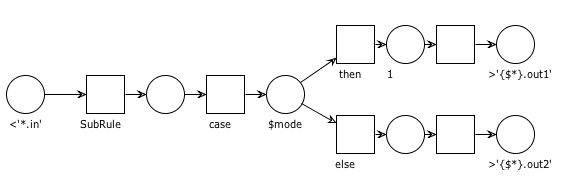
出力if分岐と同様にifのトランジションの前に無名のプレースでつなぎます
基本6(入力にnullを使用する)
プレースにnullを使用すると、これはファイル無しを表します。入力ファイルに設定してみましょう。
# date.pione
## Date
Output the current date and time.
```
date > {$O[1]}
```
このファイルはこちらからダウンロードできます。
コンパイル後のPIONE定義書
Rule Main
input null
output 'date.log'
Flow
rule Date
End
Rule Date
input null
output 'date.log'
Action
date > {$O[1]}
End
単に入力ファイルをnullのみにした場合、input無しと同じ動作となるだけですが、他の記法と組み合わせることで入力データや発火条件に工夫を加えることができます。
例えば、入力ファイルが無い場合に新規作成、有る場合は追記する処理を行いたい場合は下記のようにします。
PNMLファイル

マークダウンファイル
# date2.pione
## Date
Output the current date and time.
```
cp {?$I[1]} {$O[1]}
date >> {$O[1]}
```
このファイルはこちらからダウンロードできます。
コンパイル後のPIONE定義書
Rule Main
input '*.in' or null
output 'date.log'
Flow
rule Date
End
Rule Date
input '*.in' or null
output 'date.log'
Action
cp {?$I[1]} {$O[1]}
date >> {$O[1]}
End
基本7(ランダム適用)
1プレースから複数のトランジションに接続している場合はランダムにルールを実行します。
基本8(入力のor結合)
各入力をそれぞれ無名のトランジションで繋ぎ、これらをさらに無名のプレースに繋いでからルールへ接続することにより入力ファイルのor結合ができます。
基本9(出力分解)
基本10(入力並列化)
同じ入力ファイルから複数のルールによる処理を考えます。
基本11(出力同期化)
WoPeDを使ったPIONE定義書の作成(応用)
応用1(Eosのコマンドへの利用)
問題
Eosのコマンドを使った例を示します。
今回は3D画像(.ref3d)から指定した角度(.refangle)の2D投影像を作成するコマンドを作成してみましょう。
解答例
PNMLファイル

Ref3Dto2Dの出力ファイル名は.refangleの行数も関連しているため'*.ref2d'.allとして全てのファイルを出力の対象にしています。
マークダウンファイル
# Ref3Dto2D.pione
## Ref3Dto2D
Projection 3D to 2D depending on an angle.
```
num=1;
while [ "$line" != "$(tail -1 {$I[1]})" ] ; \
do \
line=$(head -$num {$I[1]} | tail -1); \
EA=$(echo $line | awk '{printf("%s", $1)}'); \
ROT1=$(echo $line | awk '{printf("%s", $2)}'); \
ROT2=$(echo $line | awk '{printf("%s", $3)}'); \
ROT3=$(echo $line | awk '{printf("%s", $4)}'); \
mrc3Dto2D -i {$I[2]} \
-o "{$I[2][1]}-{$I[1][1]}-$num.ref2d" \
-EulerMode $EA \
-Rot1 $ROT1 $ROT1 1 \
-Rot2 $ROT2 $ROT2 1 \
-Rot3 $ROT3 $ROT3 1; \
if [ -z "$line" ] ; then \
break; \
fi; \
num=`expr $num + 1`; \
done;
```
このファイルはこちらからダウンロードできます。
コンパイル後
Rule Main
input '*.ref3d'.all
input '*.refangle'.all
output '*.ref2d'
Flow
rule Ref3Dto2D
End
Rule Ref3Dto2D
input '*.refangle'
input '*.ref3d'
output '*.ref2d'.all
Action
num=1;
while [ "$line" != "$(tail -1 {$I[1]})" ] ; \
do \
line=$(head -$num {$I[1]} | tail -1); \
EA=$(echo $line | awk '{printf("%s", $1)}'); \
ROT1=$(echo $line | awk '{printf("%s", $2)}'); \
ROT2=$(echo $line | awk '{printf("%s", $3)}'); \
ROT3=$(echo $line | awk '{printf("%s", $4)}'); \
mrc3Dto2D -i {$I[2]} \
-o "{$I[2][1]}-{$I[1][1]}-$num.ref2d" \
-EulerMode $EA \
-Rot1 $ROT1 $ROT1 1 \
-Rot2 $ROT2 $ROT2 1 \
-Rot3 $ROT3 $ROT3 1; \
if [ -z "$line" ] ; then \
break; \
fi; \
num=`expr $num + 1`; \
done;
End
実行例
入力ファイル
このコマンドはmrcImage(3D)ファイル(.ref3d)及び下記のフォーマットの角度情報ファイル(.refangle)を入力として使用します。
EulerAngleMode Rot1 Rot2 Rot3
matrix3DFromEulerAngle(-i)と同じフォーマットで、それぞれの意味についてはオイラー角をご覧下さい。
入力ファイルがない場合は次のコード(ダウンロードファイルに含まれています)を使用するとサンプル入力データを作成します。なお、このサンプルデータはチュートリアル一覧#SampleDataを使用していますので、予めダウンロードしておく必要があります。
PNMLファイル
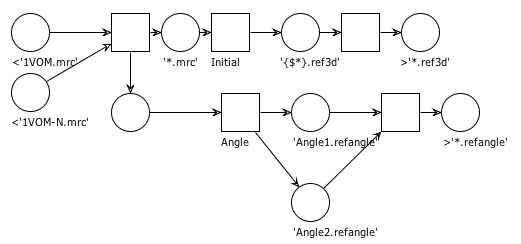
マークダウンファイル
# Initial.pione
## Initial
It brings ref3d files as Input.
```
cp {$I[1]} {$O[1]};
```
## Angle
It creates angle files.
```
for (( rot1 = 0; rot1 < 360; rot1 += 30 )) ; \
do \
for (( rot2 = 0; rot2 < 360; rot2 += 30 )) ; \
do \
rot22=`expr $rot2 + 15`; \
echo "YOYS $rot1 $rot2 0" >> {$O[1]}; \
echo "YOYS $rot1 $rot22 0" >> {$O[2]}; \
done; \
done;
```
下記のコマンドで入力ファイルを用意します。
pione-client Initial.pione -b Initial -i "${EOS_HOME}/tutorial/SampleData"
.ref3dファイル
| 1VOM.ref3d | 1VOM-N.ref3d |
 |
 |
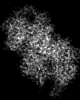 |
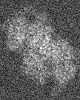 |
.refangleファイル
| Angle1.refangle | Angle2.refangle |
YOYS 0 15 0 YOYS 0 45 0 YOYS 0 75 0 YOYS 0 105 0 YOYS 0 135 0 YOYS 0 165 0 YOYS 0 195 0 YOYS 0 225 0 YOYS 0 255 0 -中略- YOYS 330 75 0 YOYS 330 105 0 YOYS 330 135 0 YOYS 330 165 0 YOYS 330 195 0 YOYS 330 225 0 YOYS 330 255 0 YOYS 330 285 0 YOYS 330 315 0 YOYS 330 345 0 |
YOYS 0 0 0 YOYS 0 30 0 YOYS 0 60 0 YOYS 0 90 0 YOYS 0 120 0 YOYS 0 150 0 YOYS 0 180 0 YOYS 0 210 0 YOYS 0 240 0 -中略- YOYS 330 60 0 YOYS 330 90 0 YOYS 330 120 0 YOYS 330 150 0 YOYS 330 180 0 YOYS 330 210 0 YOYS 330 240 0 YOYS 330 270 0 YOYS 330 300 0 YOYS 330 330 0 |
出力結果
下記のコマンドにより実行します。
pione-client Ref3Dto2D.pione -b Ref3Dto2D -i "Initial/output"
-i には.ref3dと.refangleのディレクトリを指定して下さい。
今回は出力ファイル数が多いので、lsコマンドで確認してみます。
/Advanced1$ ls Ref3Dto2D/output/ 1VOM-Angle1-1.ref2d 1VOM-Angle1-74.ref2d 1VOM-Angle2-49.ref2d 1VOM-N-Angle1-23.ref2d 1VOM-N-Angle2-128.ref2d 1VOM-Angle1-10.ref2d 1VOM-Angle1-75.ref2d 1VOM-Angle2-5.ref2d 1VOM-N-Angle1-24.ref2d 1VOM-N-Angle2-129.ref2d 1VOM-Angle1-100.ref2d 1VOM-Angle1-76.ref2d 1VOM-Angle2-50.ref2d 1VOM-N-Angle1-25.ref2d 1VOM-N-Angle2-13.ref2d 1VOM-Angle1-101.ref2d 1VOM-Angle1-77.ref2d 1VOM-Angle2-51.ref2d 1VOM-N-Angle1-26.ref2d 1VOM-N-Angle2-130.ref2d 1VOM-Angle1-102.ref2d 1VOM-Angle1-78.ref2d 1VOM-Angle2-52.ref2d 1VOM-N-Angle1-27.ref2d 1VOM-N-Angle2-131.ref2d 1VOM-Angle1-103.ref2d 1VOM-Angle1-79.ref2d 1VOM-Angle2-53.ref2d 1VOM-N-Angle1-28.ref2d 1VOM-N-Angle2-132.ref2d 1VOM-Angle1-104.ref2d 1VOM-Angle1-8.ref2d 1VOM-Angle2-54.ref2d 1VOM-N-Angle1-29.ref2d 1VOM-N-Angle2-133.ref2d 1VOM-Angle1-105.ref2d 1VOM-Angle1-80.ref2d 1VOM-Angle2-55.ref2d 1VOM-N-Angle1-3.ref2d 1VOM-N-Angle2-134.ref2d 1VOM-Angle1-106.ref2d 1VOM-Angle1-81.ref2d 1VOM-Angle2-56.ref2d 1VOM-N-Angle1-30.ref2d 1VOM-N-Angle2-135.ref2d -中略- 1VOM-Angle1-65.ref2d 1VOM-Angle2-4.ref2d 1VOM-N-Angle1-144.ref2d 1VOM-N-Angle2-119.ref2d 1VOM-N-Angle2-94.ref2d 1VOM-Angle1-66.ref2d 1VOM-Angle2-40.ref2d 1VOM-N-Angle1-15.ref2d 1VOM-N-Angle2-12.ref2d 1VOM-N-Angle2-95.ref2d 1VOM-Angle1-67.ref2d 1VOM-Angle2-41.ref2d 1VOM-N-Angle1-16.ref2d 1VOM-N-Angle2-120.ref2d 1VOM-N-Angle2-96.ref2d 1VOM-Angle1-68.ref2d 1VOM-Angle2-42.ref2d 1VOM-N-Angle1-17.ref2d 1VOM-N-Angle2-121.ref2d 1VOM-N-Angle2-97.ref2d 1VOM-Angle1-69.ref2d 1VOM-Angle2-43.ref2d 1VOM-N-Angle1-18.ref2d 1VOM-N-Angle2-122.ref2d 1VOM-N-Angle2-98.ref2d 1VOM-Angle1-7.ref2d 1VOM-Angle2-44.ref2d 1VOM-N-Angle1-19.ref2d 1VOM-N-Angle2-123.ref2d 1VOM-N-Angle2-99.ref2d 1VOM-Angle1-70.ref2d 1VOM-Angle2-45.ref2d 1VOM-N-Angle1-2.ref2d 1VOM-N-Angle2-124.ref2d 1VOM-Angle1-71.ref2d 1VOM-Angle2-46.ref2d 1VOM-N-Angle1-20.ref2d 1VOM-N-Angle2-125.ref2d 1VOM-Angle1-72.ref2d 1VOM-Angle2-47.ref2d 1VOM-N-Angle1-21.ref2d 1VOM-N-Angle2-126.ref2d 1VOM-Angle1-73.ref2d 1VOM-Angle2-48.ref2d 1VOM-N-Angle1-22.ref2d 1VOM-N-Angle2-127.ref2d /Advanced1$
組み合わせの分だけの.ref2dファイルが作成されています。
また、ダウンロードしたディレクトリ内にtiff画像を作成するコマンドもありますので、下記のコマンドを入力すると全ての.ref2dについてtiff画像を作成します。
pione-client Ref2DtoTiff.pione -b Ref2DtoTiff -i "Ref3Dto2D/output"
出力ファイルの一部
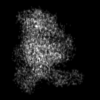 |
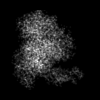 |
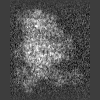 |
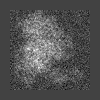 |
| 1VOM-Angle1-1.ref2d | 1VOM-Angle2-1.ref2d | 1VOM-N-Angle1-1.ref2d | 1VOM-N-Angle2-1.ref2d |